最后
对于很多Java工程师而言,想要提升技能,往往是自己摸索成长,不成体系的学习效果低效漫长且无助。
整理的这些资料希望对Java开发的朋友们有所参考以及少走弯路,本文的重点是你有没有收获与成长,其余的都不重要,希望读者们能谨记这一点。
再分享一波我的Java面试真题+视频学习详解+技能进阶书籍

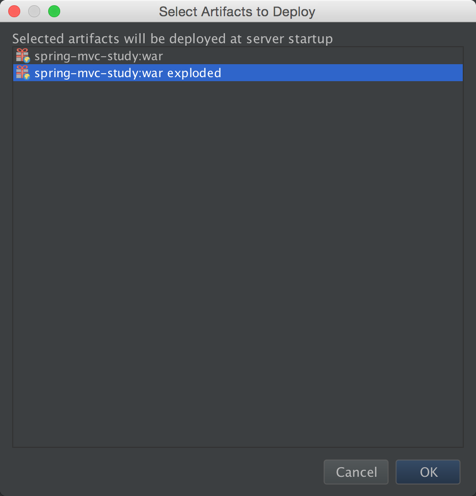
选择好后, 删掉默认的Make, 提高效率
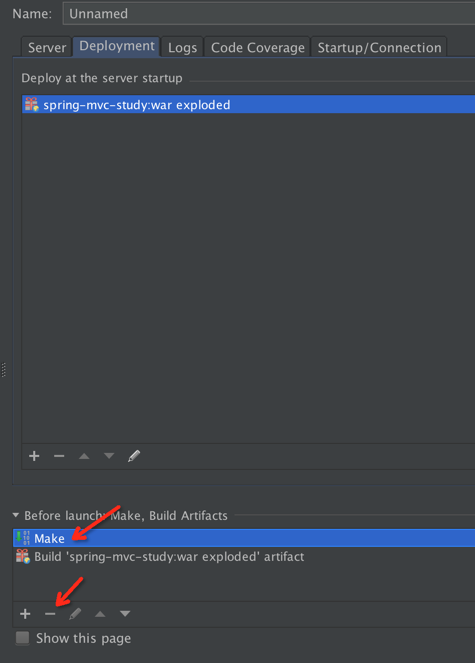
接下来返回Server选项卡,会发现多了一项On frame deactivation,如果你刚才没有配置 Deployment 选项卡的话的这项是不会出现的
按如图所示的来配置,特别需要注意的是On 'Update' action和On frame deactivation这两项目一定要选择Update classes and resources,否则类修改热部署不生效,或者第三方模版框架例如 Freemarker 热部署不生效
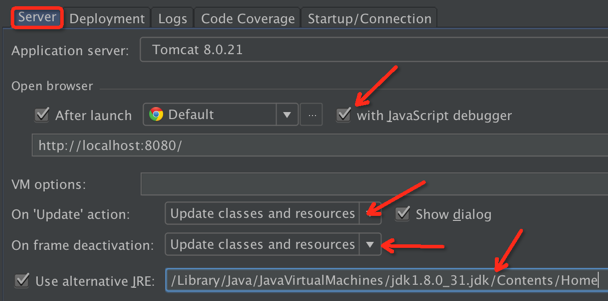
图片
接下来就是很关键的需要引入JRebel的地方了, 在VM options的最右边有个箭头, 点进去

Windows输入:
-noverify
-agentpath:D:/dev_env/jrebel/jrebel_running/lib/jrebel64.dll
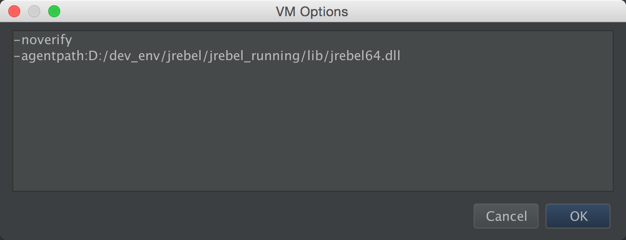
Linux用这个:
-agentpath:/dev_env/jrebel/jrebel_running/lib/libjrebel64.so
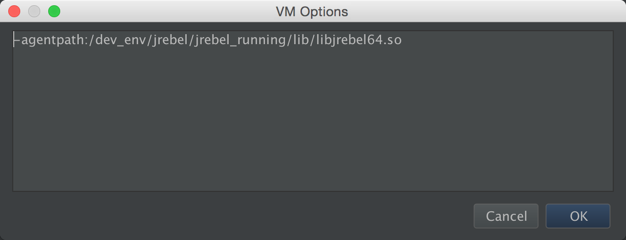
Mac OS用这个:
-agentpath:/dev_env/jrebel/jrebel_running/lib/libjrebel64.dylib
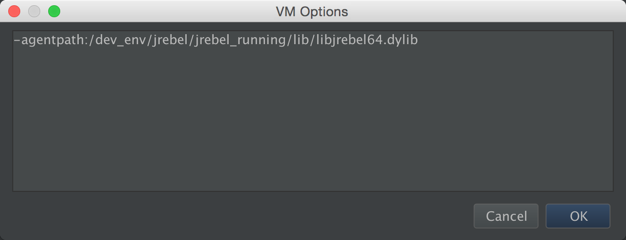
配置完成, 直接启动Tomcat即可, 不过此方法麻烦, 每次新建项目都要从新配置
第二种安装方法:使用IntelliJ IDEA插件
接下来介绍使用IntelliJ IDEA插件的方式启动JRebel
首先是安装JRebel的插件, 安装方法和其他插件安装方法一样, 不过这里不采用在线安装,直接选择本地安装,直接选择插件安装即可
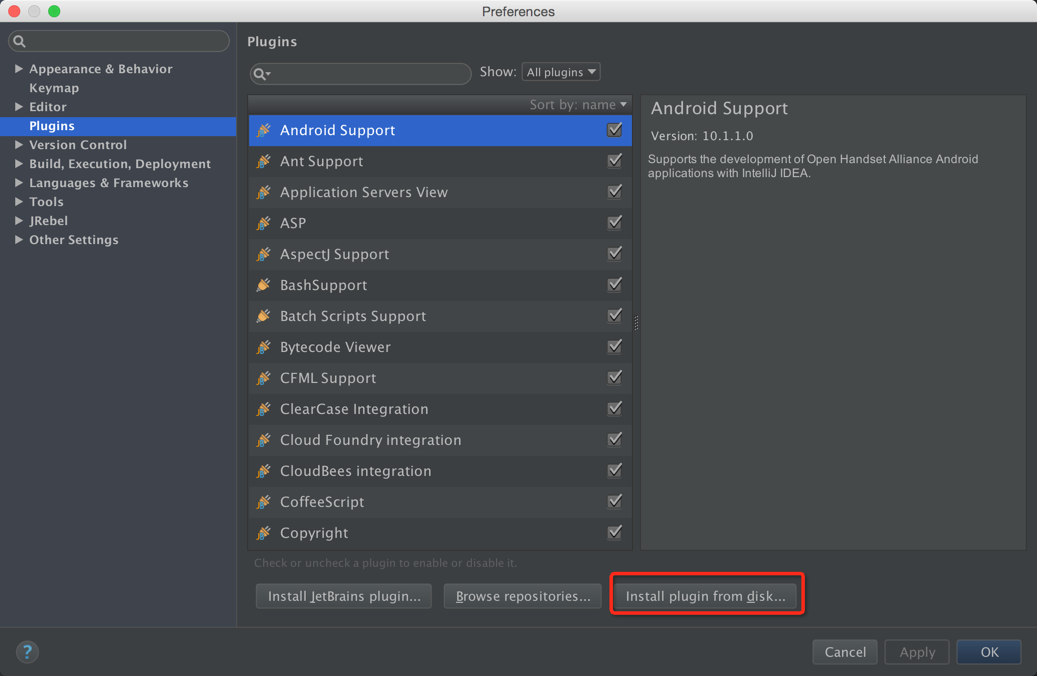
安装好后在设置里面会多出一项JRebel的配置
查看一下插件是否有效

绿色的VALID表示是有效的
在原来运行项目的按钮边上会多出两个绿色的按钮, 如图, 前面那个是Run, 后面那个是Debug

自定义容器启动
配置 Tomcat 的方法和直接上面说的直接调用配置方法一样,同样需要注意的是On 'Update' action和On frame deactivation这两项目一定要选择Update classes and resources,唯一不同的是VM options这项不需要填,放空就好 接下来直接启动项目,一般选择后面那个Debug按钮
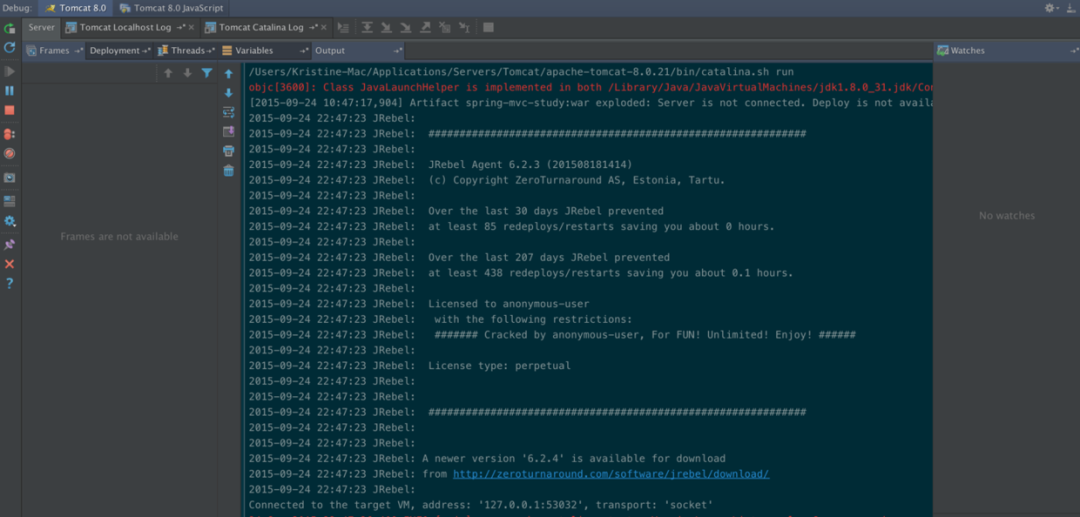
看到Log 有JRebel输出的版本信息, 没有报错就是表示成功执行了, 随便改一个类试试吧
Maven 或 Gradle 启动
打开JRebel Panel窗口,然后勾选项目或模块即可,这时插件会在 src/main/resources目录下生成rebel.xml文件,这里面指定了插件检测热部署文件夹的路径
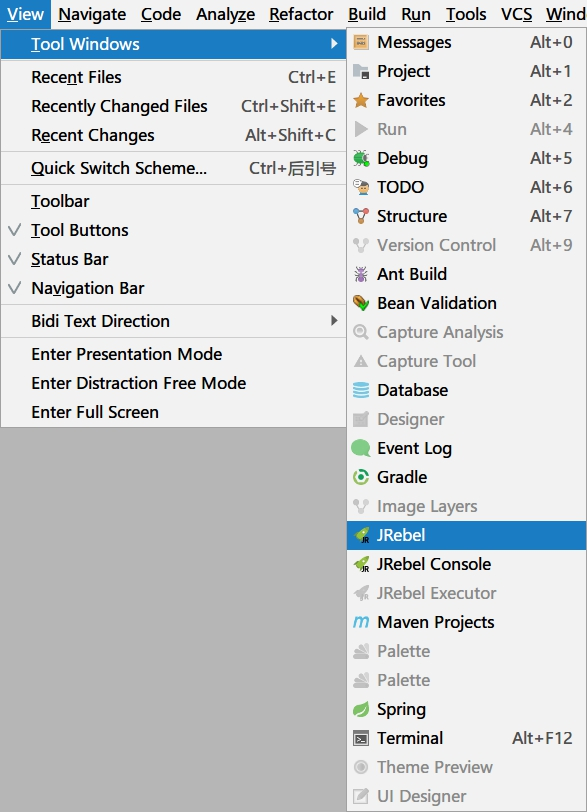
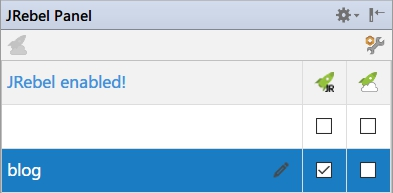
然后在 Maven projects 或 Gradle projects 窗口,右键 Task 使用 JRebel 启动
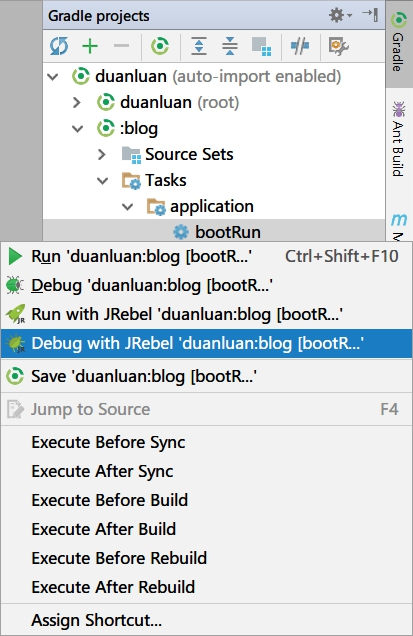
启动之后更新资源重新编译(Ctrl + Shift + F9)即可
JRebel官网有免费激活服务,到官网注册领取,请支持正版:
官网注册,注册完就会显示一串密钥了:
我的面试宝典:一线互联网大厂Java核心面试题库
以下是我个人的一些做法,希望可以给各位提供一些帮助:
整理了很长一段时间,拿来复习面试刷题非常合适,其中包括了Java基础、异常、集合、并发编程、JVM、Spring全家桶、MyBatis、Redis、数据库、中间件MQ、Dubbo、Linux、Tomcat、ZooKeeper、Netty等等,且还会持续的更新…可star一下!

283页的Java进阶核心pdf文档
Java部分:Java基础,集合,并发,多线程,JVM,设计模式
数据结构算法:Java算法,数据结构
开源框架部分:Spring,MyBatis,MVC,netty,tomcat
分布式部分:架构设计,Redis缓存,Zookeeper,kafka,RabbitMQ,负载均衡等
微服务部分:SpringBoot,SpringCloud,Dubbo,Docker

还有源码相关的阅读学习

习**
[外链图片转存中…(img-LB7N0eky-1714908739118)]






















 339
339

 被折叠的 条评论
为什么被折叠?
被折叠的 条评论
为什么被折叠?








